现代社会中手机已经成为人们生活中不可或缺的重要工具之一,随着手机功能的不断升级,一些用户可能会遇到一些困扰,比如小米手机自动免打扰模式的开启。在一些特定场景下,这可能会带来一些不便和烦恼。如何关闭小米手机的自动免打扰模式呢?本文将为大家介绍几种简单的解决方法,让我们一起来了解吧。
小米手机勿扰模式自动开启怎么办
具体步骤:
1.我们在手机中首先找到并打开设置

2.然后我们在设置中下拉找到声音与振动并点击
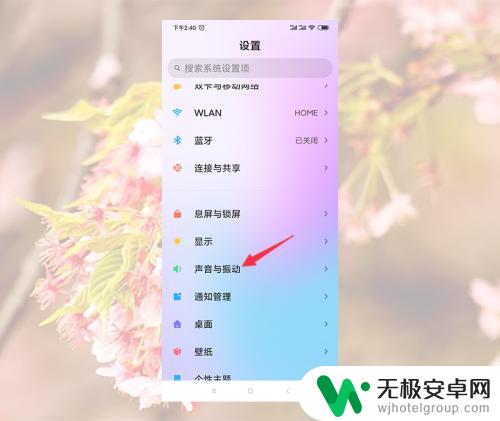
3.然后在声音与振动中点击静音/勿扰
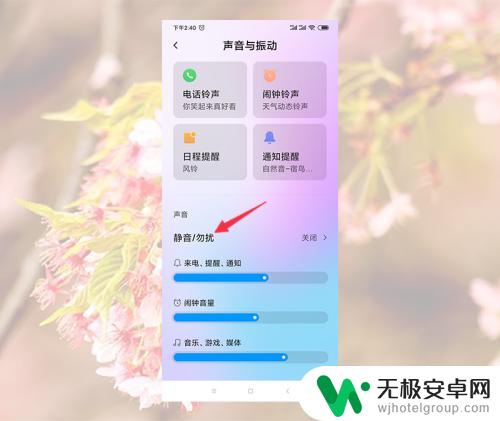
4.然后在静音/勿扰中点击定时开启
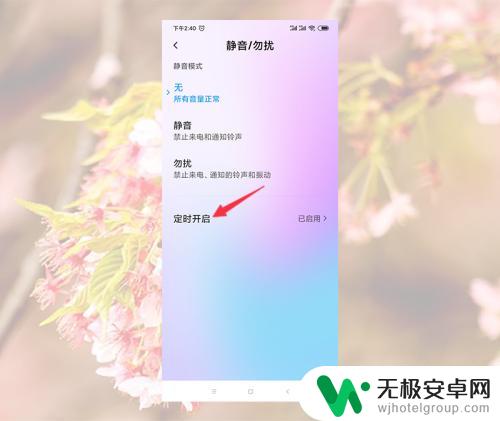
5.然后在定时开启界面中可以看到定时规则,我们关闭掉后面的开关就好了。
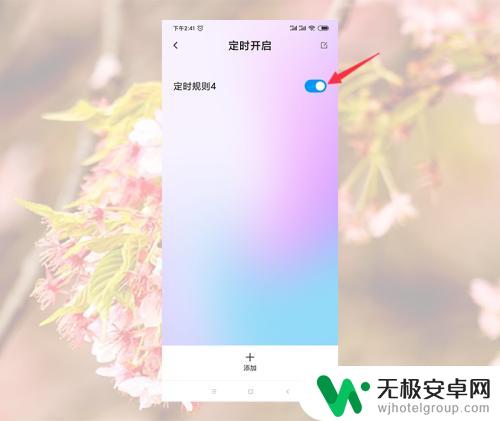
6.如果定时开启界面中的定时规则是时钟相关的定时规则,大家先关闭后面的开关。
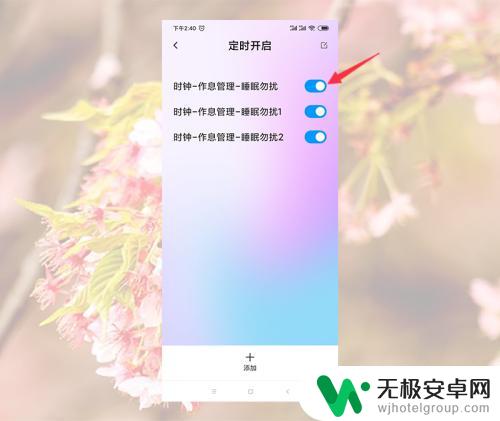
7.关闭开关后大家返回手机桌面点击手机桌面首页中的时钟,或者在手机中找到时钟APP。
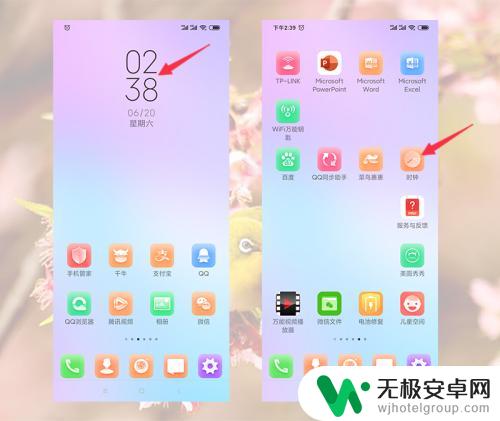
8.然后在时钟中点击右上角的3点图标
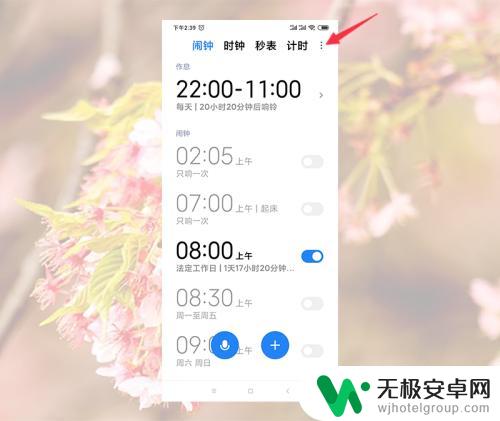
9.然后点击弹窗中的作息管理
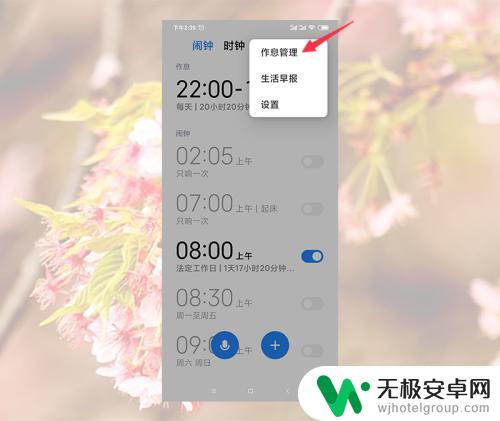
10.然后在作息界面点击右上角的设置图标
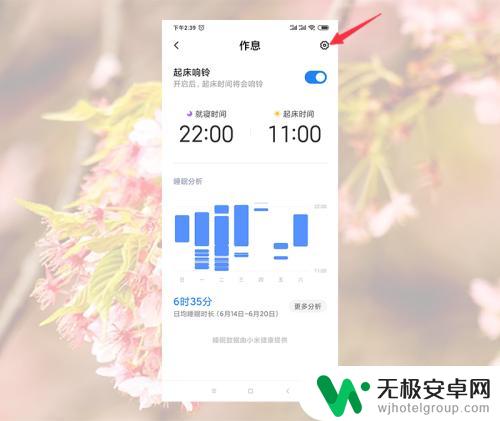
11.然后在作息设置中关闭掉睡眠勿扰后面的开关就好了
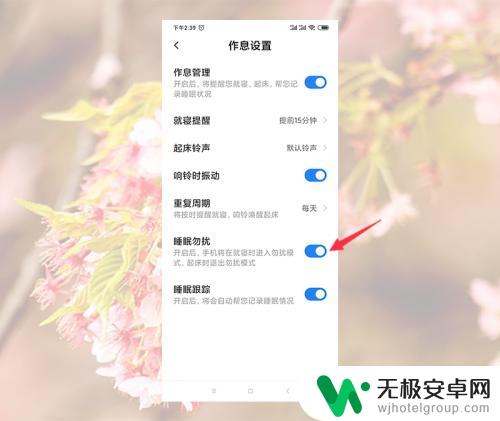
以上就是小米手机自动免打扰如何关闭的全部内容,如果还有不清楚的用户,可以参考一下小编的步骤进行操作,希望对大家有所帮助。










